4 consigli utili su come risolvere l'errore iCloud durante la connessione al server
Uno dei tanti problemi che gli utenti di iCloud devono affrontareI dispositivi iOS non sono in grado di connettersi al server. Quando fanno qualcosa che richiede la connessione a iCloud, il dispositivo genera un messaggio di errore che dice "Verifica fallita. Si è verificato un errore durante la connessione al server ID Apple". In alcuni casi, dice anche "Impossibile connettersi al server".
Se stai affrontando questo problema, posso capire il tuo dolore poiché il tuo dispositivo non è in grado di connettersi a iCloud e quindi non puoi svolgere nessuna delle tue attività che richiedono l'uso di iCloud.
Mentre non ci sono cose importanti che puoi fareper eliminare l'errore, ci sono alcune possibili correzioni che puoi applicare e vedere se funzionano per te. Il più delle volte, le correzioni dovrebbero funzionare e dovresti essere in grado di connetterti a iCloud senza errori.
Ecco alcune correzioni per te:
- Suggerimento 1: controlla se i server Apple non funzionano
- Suggerimento 2: verifica il tuo account iCloud
- Suggerimento 3: disconnettersi e riconnettersi
- Suggerimento 4: riparazione dell'iPhone per eventuali problemi
- Suggerimento 5: un'alternativa iCareFone per il backup libero di tutti i dati iOS e il ripristino selettivo
Suggerimento 1: controlla se i server Apple non funzionano
Una delle prime cose che vuoi fare è controllarese i server Apple (iCloud) sono effettivamente inattivi a causa di alcuni problemi. Per fare ciò, tutto quello che devi fare è aprire un browser sul tuo PC e andare sul sito Web di Apple e verificare se tutto è verde. Lo è, i server sono attivi e funzionano bene.

Tuttavia, se vedi che alcuni di questi serverrelativi a iCloud sono rossi, quindi significa che sono inattivi di solito a causa di problemi di manutenzione e dovrai attendere che si rialzino. Una volta "riutilizzati", sarai in grado di connetterti a iCloud senza problemi.
Suggerimento 2: verifica il tuo account iCloud
Un'altra cosa che vuoi fare per riparare iCloudproblema di connessione errore è verificare il tuo account iCloud. Significa entrare nel pannello delle impostazioni e accettare i termini e le condizioni solo per essere sicuri di avere l'account giusto.

Per farlo, apri Impostazioni e tocca iCloud. Quindi, basta esaminare i termini e le condizioni e basta. Alla fine, l'avrai verificato e dovresti essere in grado di collegarti a iCloud.
Suggerimento 3: disconnettersi e riconnettersi
A volte, l'errore di connessione iCloud viene visualizzato a causa di un problema con il processo di accesso. In tal caso, dovrai disconnetterti dal tuo account sul dispositivo e quindi accedere nuovamente.
Per farlo, apri Impostazioni e tocca App Store. Quindi, tocca il tuo account e scegli Esci. Verrai disconnesso dal tuo account. Quindi, accedi di nuovo usando le tue credenziali di accesso e vedi se riesci ora a connetterti a iCloud.
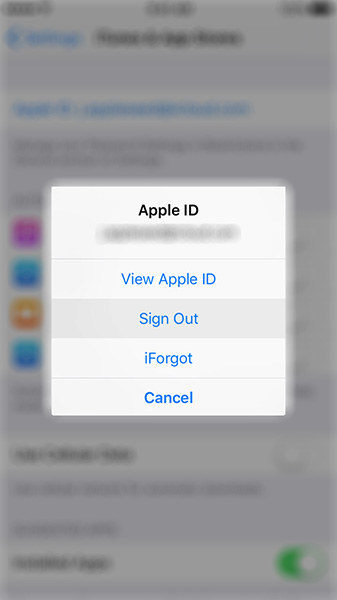
Questo avrebbe dovuto risolvere il problema per te.
Suggerimento 4: riparazione dell'iPhone per eventuali problemi
Anche se non così spesso, molte volte sorge il problemaa causa di problemi sul tuo iPhone stesso. In questi casi, dovrai riparare il tuo iPhone in modo che funzioni perfettamente. Uno dei modi migliori per farlo è utilizzare un'app che può aiutarti a riparare il tuo telefono e fortunatamente ce n'è uno che può farlo per te.
1. Scarica e installa l'app ReiBoot sul tuo PC. All'avvio dell'app, collega il dispositivo al PC tramite un cavo USB. Quindi, fai clic su Enter Recovery Mode nell'app e riavvierà il dispositivo in modalità di ripristino.
2. Quando si apre la modalità di ripristino, fare clic su Esci dalla modalità di ripristino ora nell'app e inizierà il normale avvio del dispositivo.

Quindi, è stato così possibile correggere l'iCloud connettendosi all'errore del server. Se hai altri problemi, ti preghiamo di lasciare un messaggio nell'area dei commenti.
Suggerimento 5: un'alternativa iCloud per il backup e il ripristino selettivo dei dati iOS
Abbiamo sempre avuto problemi con iTunes e iCloud quando lo abbiamo fattofare il backup. Quindi, esiste un modo alternativo per eseguire il backup dei dati iOS e ripristinare i dati senza iTunes e iCloud? Devo raccomandare Tenorshare iCareFone, è un nuovo modo di eseguire il backup dei dati senza iTunes e iCloud. Può eseguire il backup di tutti i dati sul computer locale senza alcuna limitazione e può ripristinare in modo selettivo i dati sia dal backup locale che da iTunes.
Segui il video qui sotto per sapere come eseguire il backup dei dati quando il backup iCloud / iTunes non funziona o addirittura non è possibile accedere al backup iCloud / iTunes.

![[Risolto] Come risolvere iTunes Can](/images/itunes-tips/solved-how-to-fix-itunes-cant-verify-the-identity-of-the-server-error-2019.jpg)







